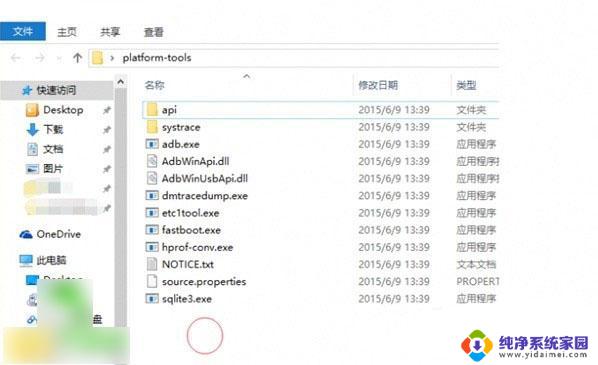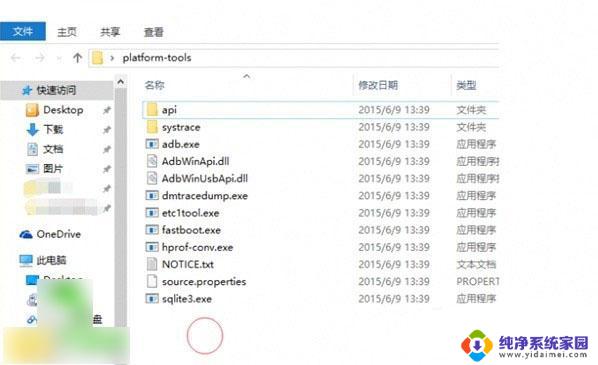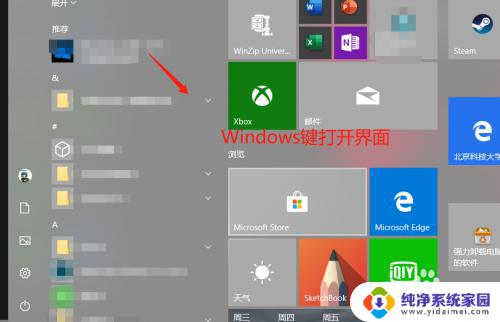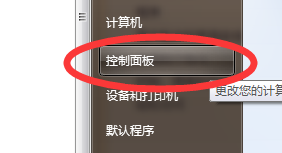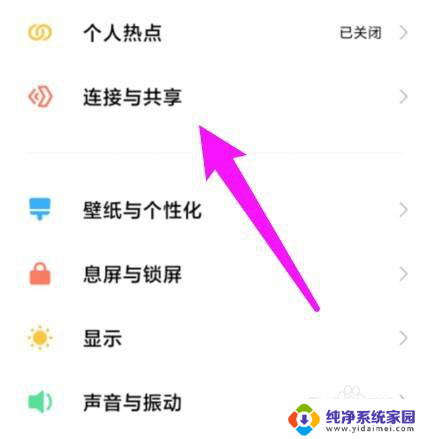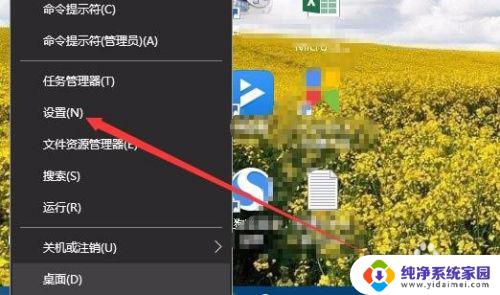小米5刷机win10 小米5 刷入win10步骤
小米5作为一款性能强劲的智能手机,拥有强大的硬件配置和稳定的系统表现,有些用户可能想要尝试刷入其他操作系统,比如win10系统。对于小米5刷机win10的步骤,需要一定的技术操作和注意事项。在进行刷机之前,用户需要备份重要数据,确保手机电量充足,并准备好刷机所需的工具和固件。刷机的过程可能会有一些风险,因此建议谨慎操作,以免造成不必要的损失。希望通过本文的指导,能够帮助用户顺利完成小米5刷机win10的操作。
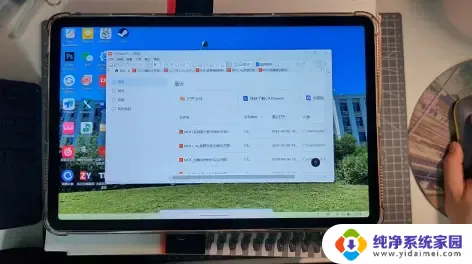
小米5刷win10图文步骤:
1、Win10刷机包进行解压,安装专用MiFlash刷机工具,注意选择“始终安装此驱动程序”;
2、在小米4上依次打开“设置 — 关于手机 ”,在MIUI版本上连续点击五次“MIUI版本”一栏,开启“开发者模式选项”,之后可在“设置— 其他高级设置 — 开发者选项”中找到;
3、将小米4连接到电脑,然后在“开发者选项”中,打开USB调试,在提示窗口中点击“确定”,此时通知栏中会有相应的提示;
4、打开CMD命令提示符,然后定位到MiFlash的安装目录。例如“C:\Program Files (x86)\Xiaomi\MiPhone\Google\Android”,可以用“cd C:\Program Files (x86)\Xiaomi\MiPhone\Google\Android”的方式跳转,也可以先在资源管理器中打开相应目录,然后在空白处,“按住Shift+鼠标右键”,在右键菜单中选择“在此处打开命令窗口”;
5、在命令提示符中输入“adb reboot edl”(注意最后一个字母是小写的L,不是数字1)。然后小米4会自动重启进入黑屏状态,如果未能成功,或提示找不到设备,请下载我们提供的adb工具包http://pan.baidu.com/share/init?shareid=3646821964&uk=1261733552密钥547k然后在任务管理器中终结当前adb进程,重新进行操作即可;
6、打开安装好的专用MiFlash,然后在浏览处选择刚刚解压好的米4 Windows10公测版刷机包文件夹,然后点击刷新,确认出现了编号为“COM 10”、“COM20”等的设备,然后点击“刷机按钮”即可开始刷入Win10,耗时约112秒;之后拔掉数据线,按住电源键开机即可进入Win10系统。
以上就是小米5刷机win10的全部内容,如果您遇到这种情况,可以按照以上方法来解决,希望这些方法能对您有所帮助。